使用特征和特征树
在 3D-CAD 中创建几何涉及到使用特征和特征树。本节介绍如何将特征树回滚、前滚以及滚到底。
本节还讲解如何抑制和解除抑制特征。使用这些工具操作特征树会改变特征的状态,还可用来控制在特征树中的什么位置插入新特征。当特征的状态发生变化时,特征节点旁边将显示不同的特征状态图标。
| 注 | 右键单击某个特征节点将显示与该特定特征相关的弹出菜单。某些操作对大多数特征通用,而其他操作则更为特定。 |
什么是特征?
Simcenter STAR-CCM+ 在用于构建 3D-CAD 模型的工具中使用基于特征的建模方法。在这种方法中,通过一系列操作或特征(每个特征表示一项特定的操作)来构造 3D-CAD 模型。
例如,在草图平面上构造点、线和曲线时,将向模型中添加草图特征。选择某个现有的草图特征并在特定的方向上拉伸该特征时,将添加拉伸特征。用于构造模型的整套特征按创建顺序存储在特征树中。有关 3D-CAD 中可用特征的完整列表,请参见特征树节点参考。
什么是特征树?
3D-CAD 模型的特征树将构建最终模型所需的全部操作(或特征)按顺序排列。管理器节点充当树中所有特征节点的父节点。特征树节点参考一节提供了这些节点的完整列表。
特征树具有动态性,也就是说,编辑树中的现有特征会影响后续特征的结果。一个特征产生的结果将充当下一个特征的输入,所以得到的模型是对原始标准草图平面应用所有特征的累积效应。
特征树的动态性质意味着操作它可得到不同形式的最终模型。如果将特征树回滚到特定某个点,则在 CAD 引擎中仅执行出现在滚动点前面的特征。向回滚后的树中添加特征时,它将在滚动点插入,而不是在树的末尾插入。如果将树前滚(滚动至特定的特征或树的末尾),将在 CAD 引擎中重新激活所有中间特征。在相关的章节中更为详细地介绍了这些内容。
也可以抑制特征以将其停用。被抑制的特征不会从树中移除,可以将其解除抑制以恢复其效应。
“特征组”文件夹旁的图标 ( ) 表示,该文件夹包含处于不同状态的特征(混合状态为“有效”、“无效”、“已抑制”、“需要注意”和“回滚”)。
) 表示,该文件夹包含处于不同状态的特征(混合状态为“有效”、“无效”、“已抑制”、“需要注意”和“回滚”)。
无需关闭 3D-CAD 即可在 3D-CAD 特征树与模拟对象树之间切换。
初始状态
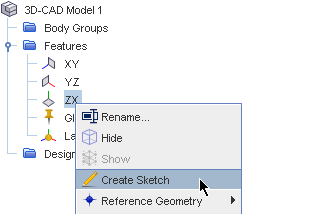
特征交互式尺寸调整
对于某些特征,3D-CAD 会在定义特征时在 3D-CAD 视图场景中提供交互式尺寸调整或定位控制。控制的形式取决于正在添加的特征,但通常可以看到箭头或三轴坐标。三轴坐标与重置或转换实体的特征相关联。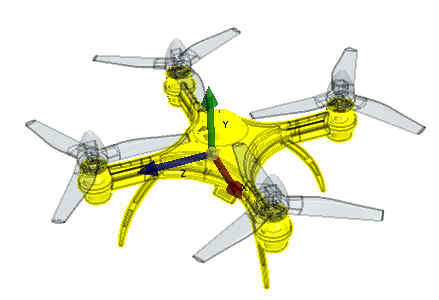
例如,要移动体,单击并按住三轴坐标上三个方向箭头之一。按住鼠标按键时,可以沿着三个轴中的任意一个移动选定实体。要快速更改位置的值,在 3D-CAD 视图场景中,单击并拖动其中一个箭头,同时按住下列快捷键之一:
- <Ctrl> 按 0.05 增量增加值
- <Shift> 按 0.10 增量增加值
- <Shift> + <Ctrl> 按 0.25 增量增加值。
- <Ctrl> 将角度向上舍入为最接近度数
- <Shift> 按 5 度增量增加角度
- <Shift> + <Ctrl> 按 10 度增量增加角度